La tâche de télécharger une photo à la fois sur Instagram est terminée! Vous pouvez maintenant ajouter jusqu'à 10 photos et vidéos à la fois.
Ne craignez pas de submerger vos abonnés avec un grand nombre de photos. C'est un peu comme une histoire. Un transfert groupé est consolidé en un poste. La première image est affichée dans votre flux et des points bleus en bas de la photo permettent à vos abonnés de savoir qu'ils peuvent faire glisser leur doigt pour afficher plus d'images.
Ajouter plusieurs images et vidéos est très facile:
- Depuis l'écran d'accueil, appuyez sur le + icône en bas de l'écran.
- Appuyez sur la première image que vous souhaitez ajouter.
- Appuyez sur l'icône Sélectionner plusieurs en bas à droite de l'image.
- Appuyez sur les images supplémentaires que vous souhaitez ajouter, puis appuyez à nouveau sur une image pour la désélectionner. Si vous n'aimez pas l'ordre de vos images, maintenez le doigt appuyé sur l'image que vous souhaitez déplacer, puis faites-la glisser au bon endroit.
- Appuyez sur Suivant en haut de l'écran, comme d'habitude, pour modifier vos photos. Vous avez la possibilité d'éditer chaque photo individuellement ou d'ajouter le même filtre à toutes vos images à la fois. Si vous voulez le même filtre sur toutes les images, appuyez simplement sur le filtre choisi sans sélectionner de photo. Si vous souhaitez éditer des photos individuellement, appuyez simplement sur l'une, éditez et appuyez sur Terminé . Rincer et répéter.
- Lorsque vous avez terminé, appuyez sur Suivant et ajoutez une légende. Malheureusement, toutes vos photos n'auront qu'une seule légende.
- Appuyez sur Partager lorsque vous avez terminé.
Sur la grille de votre profil, vos abonnés verront une icône dans le coin supérieur droit de la photo pour leur faire savoir qu'il s'agit d'un message avec plusieurs images. Il leur suffit d'appuyer et de glisser sur la photo pour en voir plus.

Est-ce que ça marche avec des histoires?
Télécharger plusieurs images à la fois serait génial pour créer une histoire, non? Malheureusement, cette nouvelle astuce ne fonctionne pas encore avec la fonction Story.

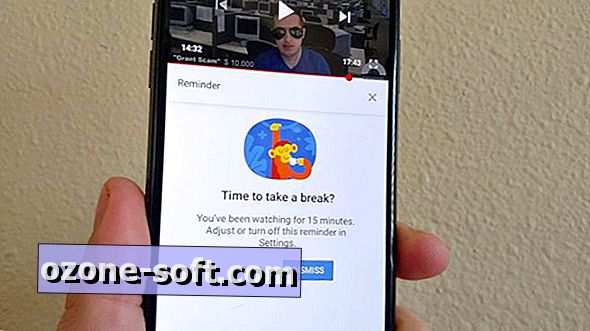











Laissez Vos Commentaires